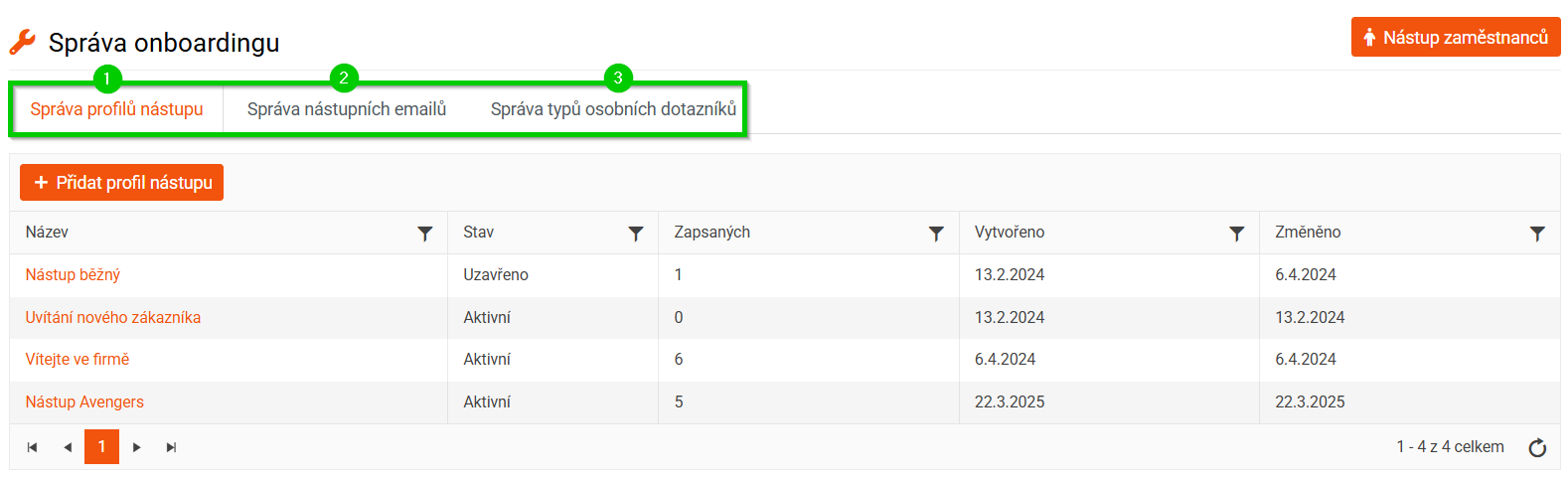Správa onboardingu
Pro správu onboardingu přejděte v hlavním menu na záložku HR > Onboarding.
Poté klikněte na tlačítko Správa onboardingu v pravém horním rohu.
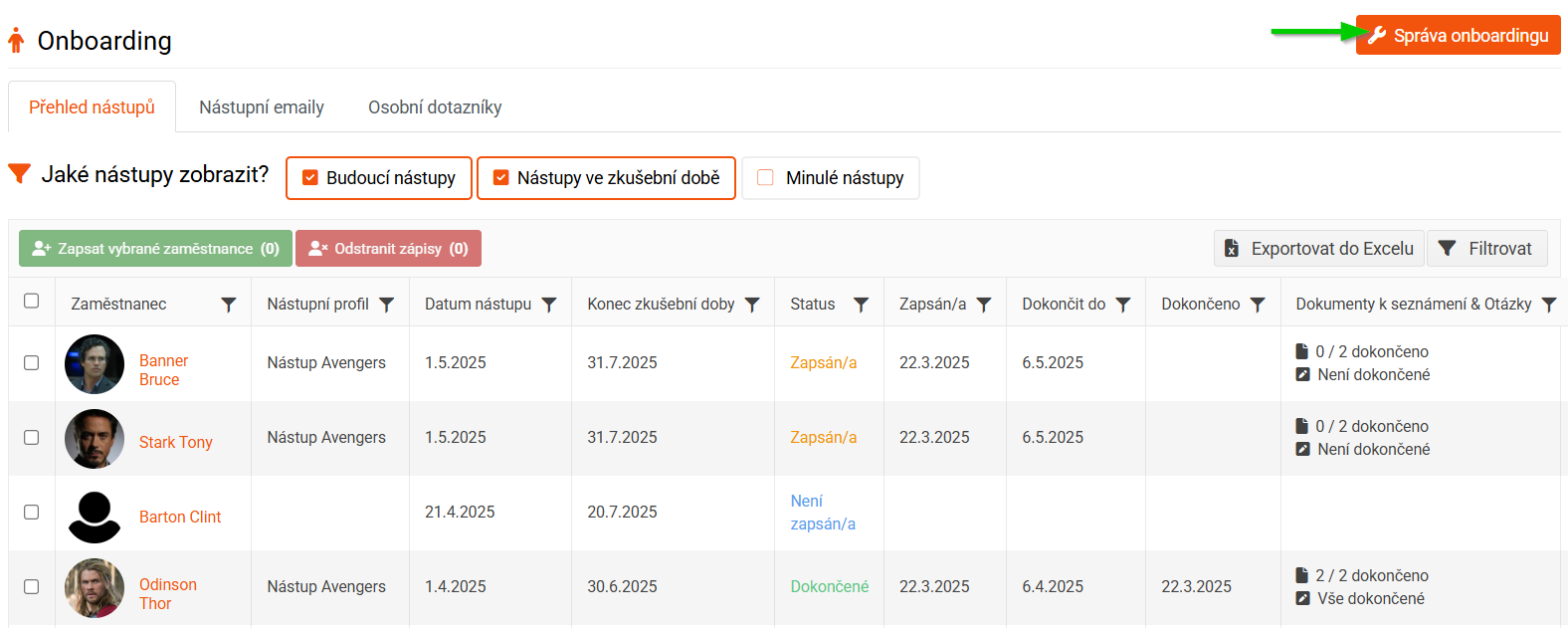
Naleznete zde:
- správu profilů nástupu - podrobné informace naleznete v článku Správa profilů nástupu
- správu nástupních e-mailů - podrobné informace naleznete v článku Správa nástupních e-mailů
- správu typů osobních dotazníků - podrobné informace naleznete v článku Správa typů osobních dotazníků